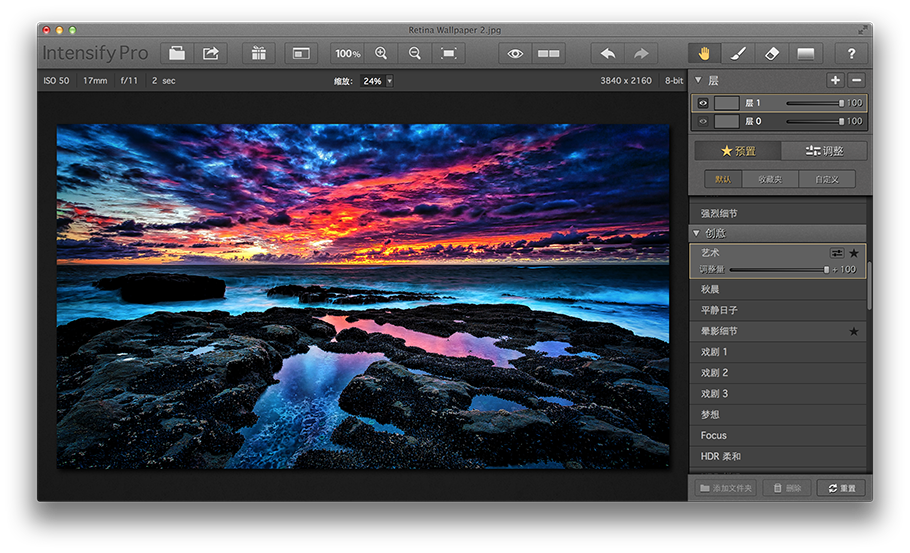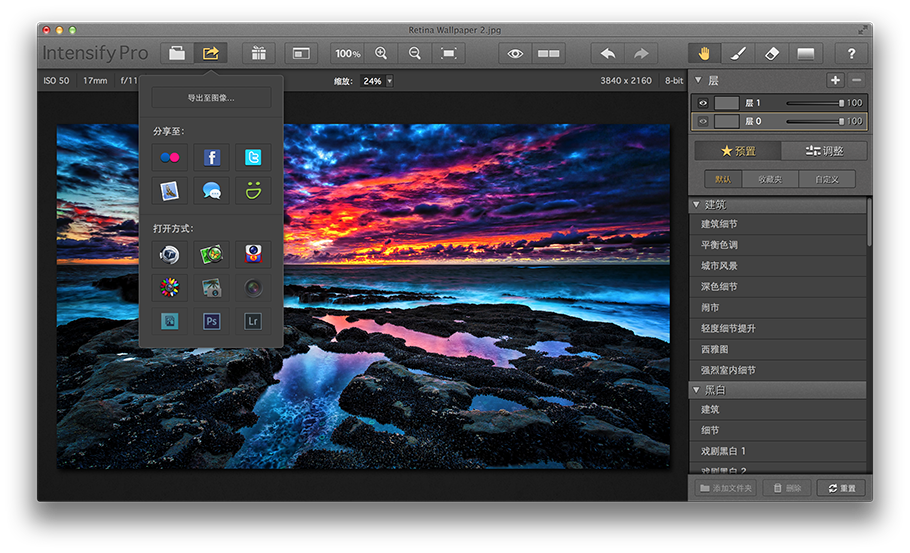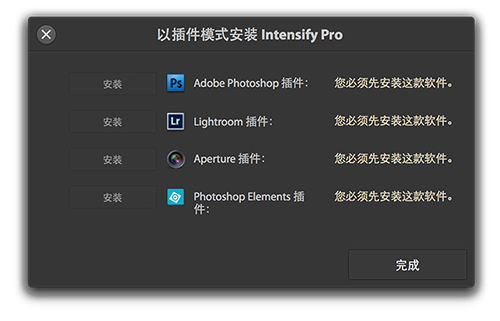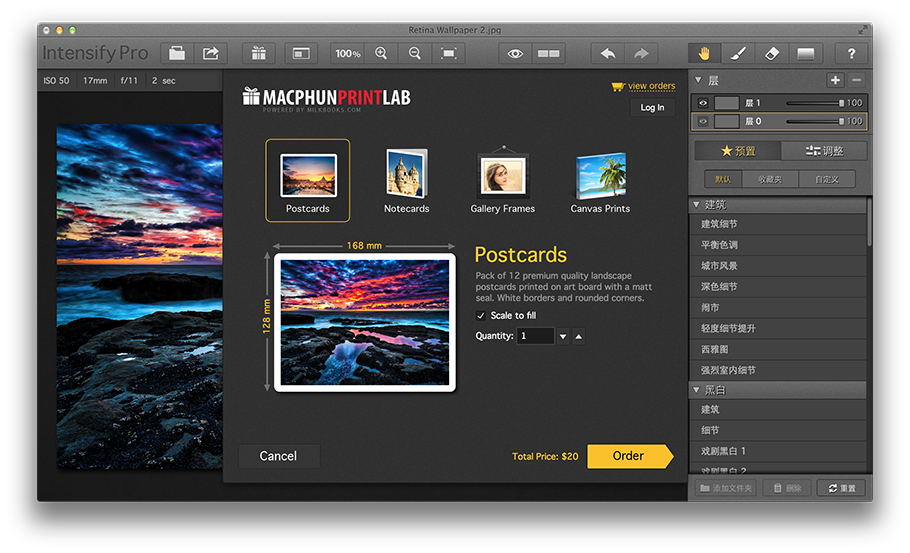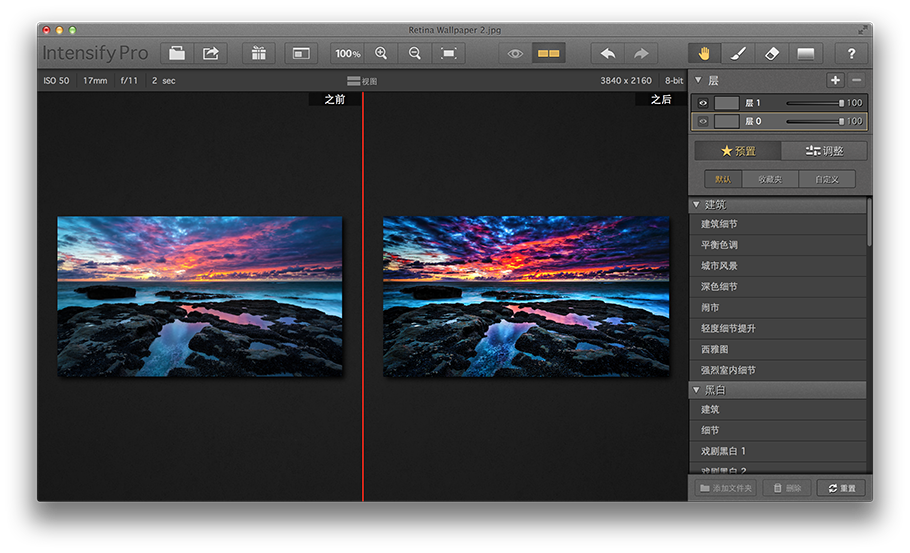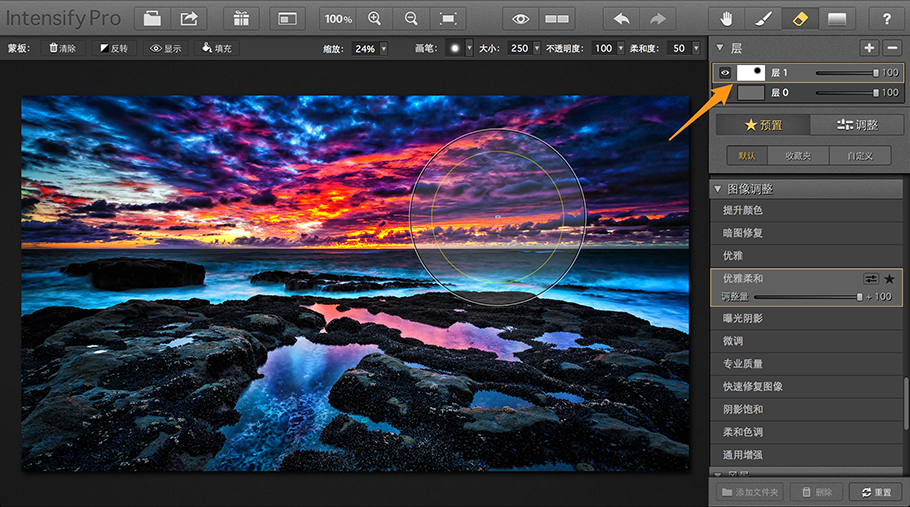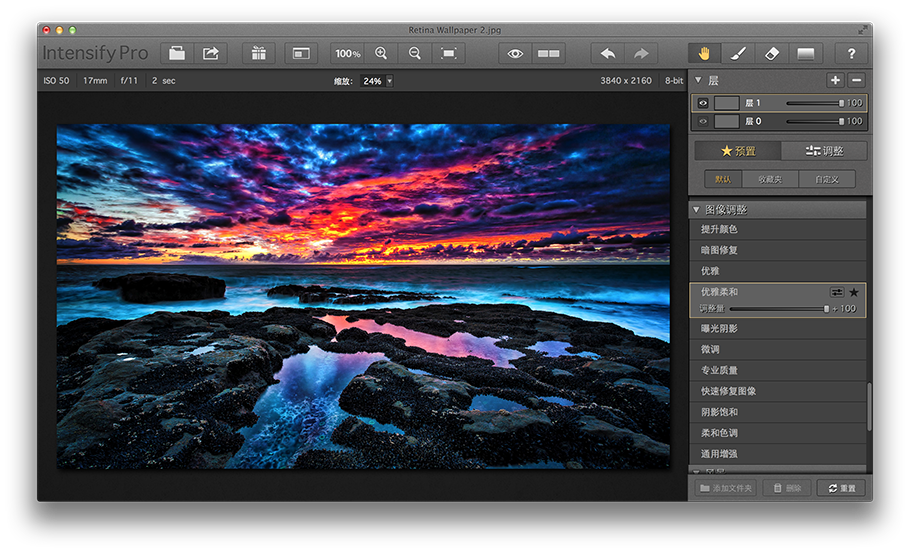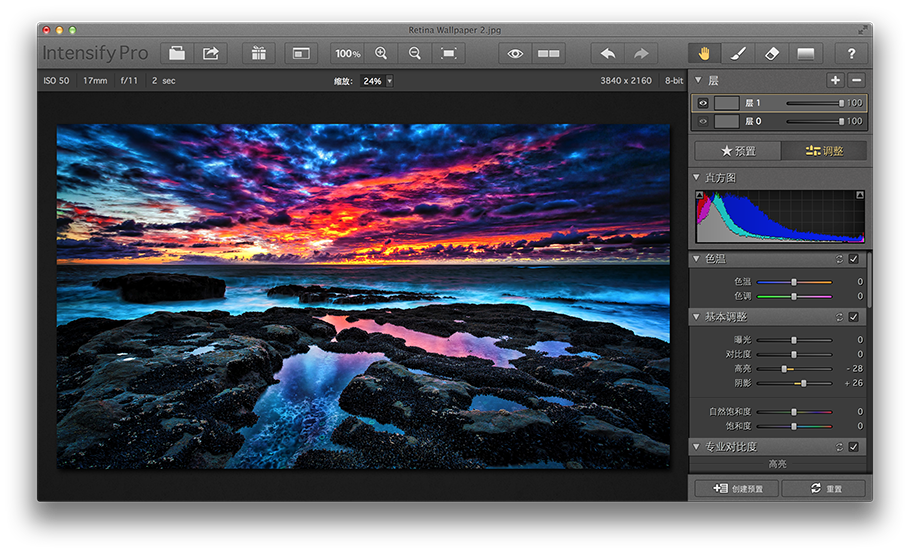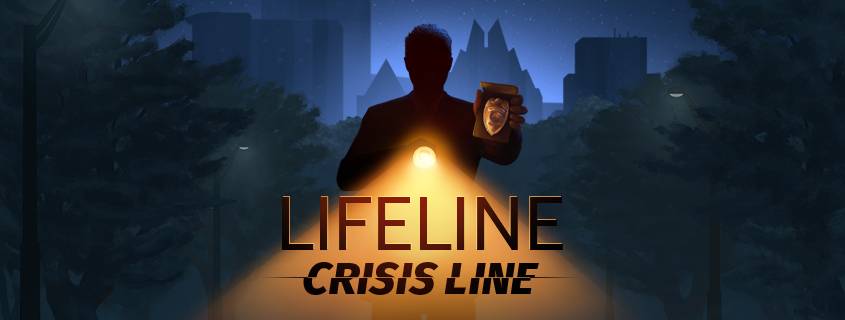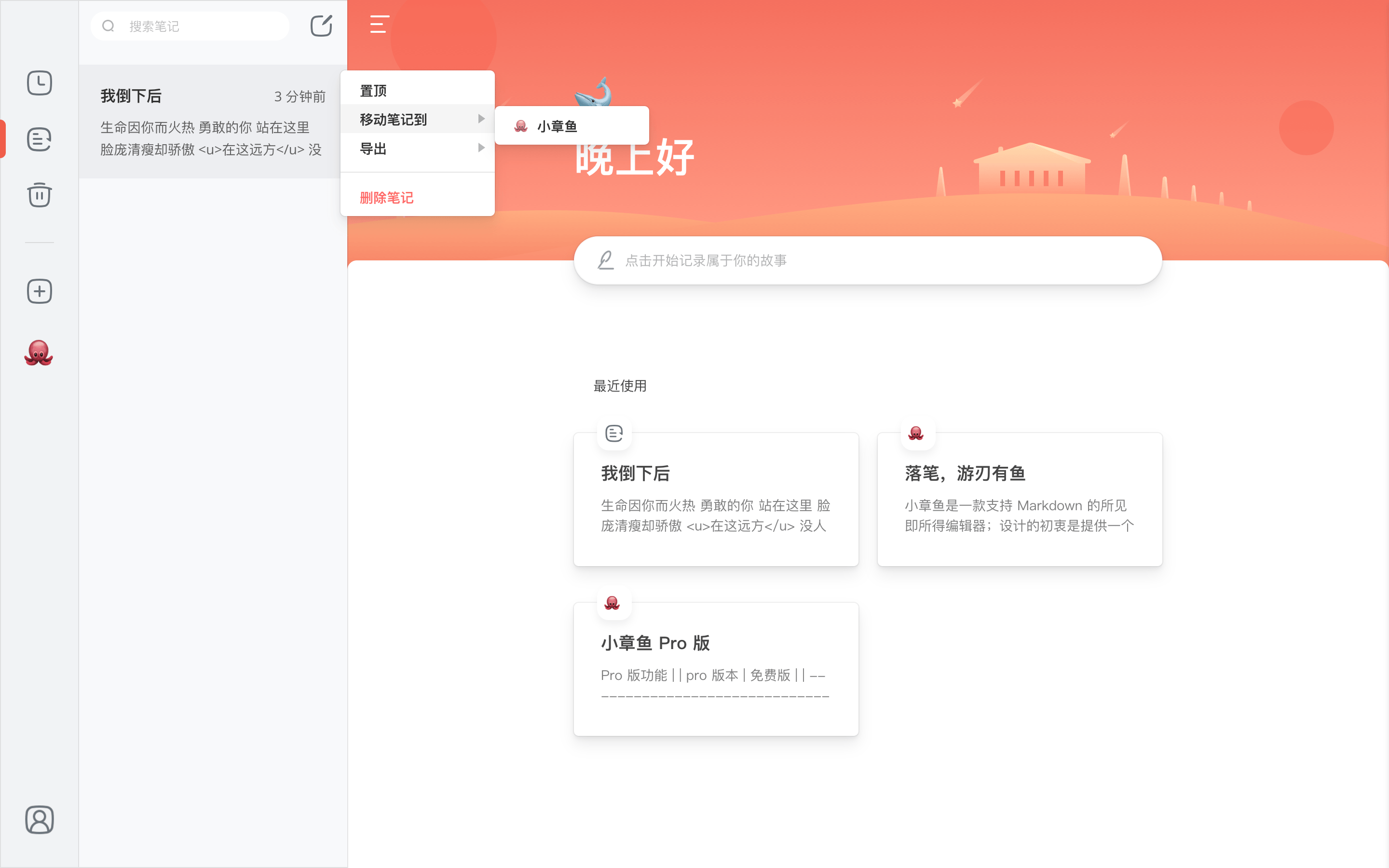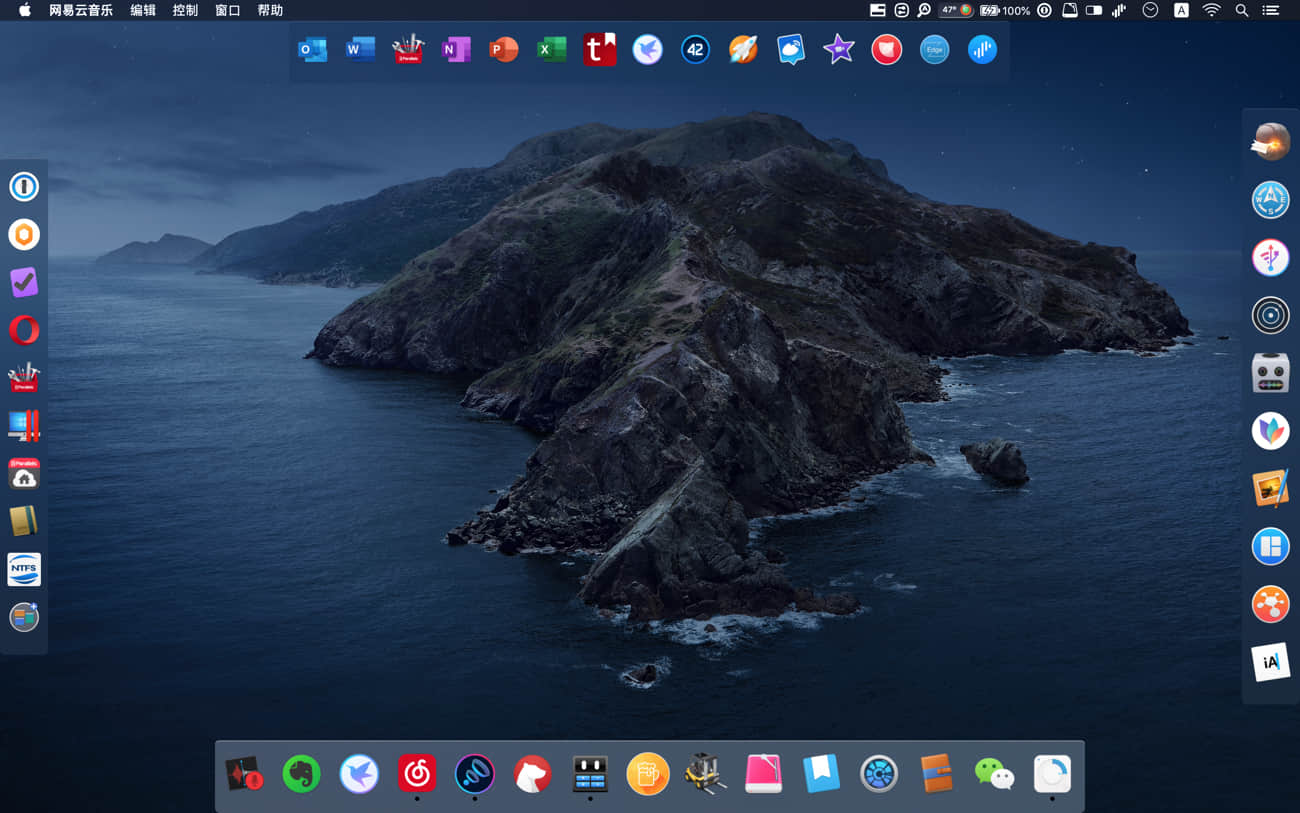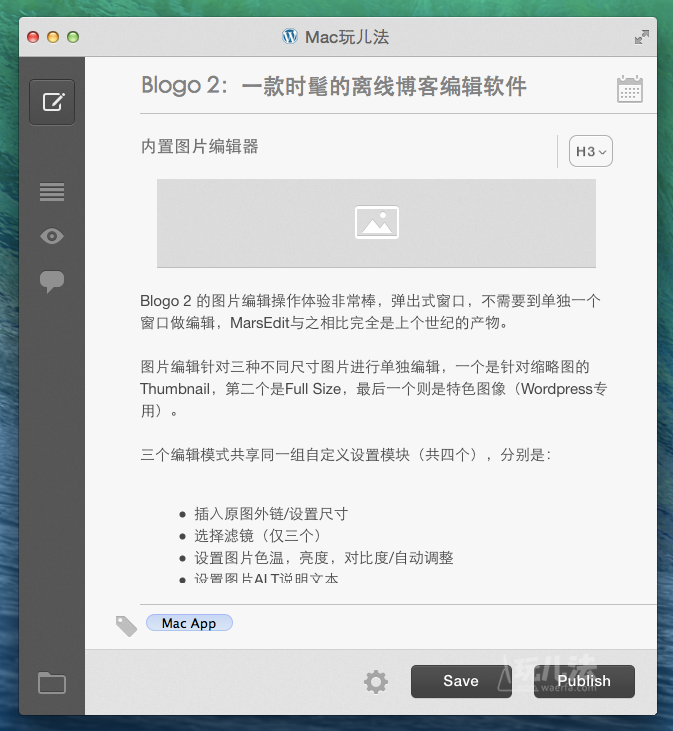对于 Mac 用户来说,最令人耳熟能详的「图像处理应用」无非是 Photoshop、Lightroom、Aperture 等这些来自大型开发商的应用,相信读者这段时间来对于笔者观点的揣摩,不难发现这绝不是笔者想要表达的立场。通过先前对 Pixelmator 的介绍,可以肯定的是,在 OS X 平台确实有很多足以媲美,甚至效率更高的「同类应用」。
本文的介绍对象是国外著名 iOS & OS X 软件开发商 Macphun,主角是其旗下代表产品:Intensify Pro (相当于 Adobe 的 Lightroom)。本文的观点角度仅从基本的用户体验出发,将最直观、最有价值的功能展现给各位读者,绝不针对专业型用户,特此声明。
Intensify普通版产品信息
版本:1.0.2
当前价格:128¥
是否支持中文:否
大小:24.5MB
开发商:Macphun
初步印象
正式介绍前,先来预览一下主界面。不得不说,在使用多款来自 Macphun 开发商的应用后,笔者发现这样的界面设计对他们而言可以说是一种「象征」,因为几乎每款应用打开后都是同样老套、传统的配色风格,没什么新鲜感可言。在伴随 OS X Yosemite 正式发布的日子里,笔者希望 Macphun 能就「用户界面」做出些改进,同时提示读者在尝试过程中做好心理准备。
论专业性和拓展性,Intensify Pro 自然不能与绝对专业的 Lightroom 相提并论;但从功能和实用性的角度来说,明显前者更加方便,且易于上手、学习门槛较低。让中国用户感到温暖的是,最新版本「1.0.3」默认支持「简体中文」语言,太欣慰了 🙂
核心功能来自工具栏
本节内容主要针对用户界面及其代表的功能进行简单的介绍,在描述的同时,笔者也会分别发表个人对软件功能改进的建议,希望读者在将来使用的过程中,也能积极参与反馈,帮助开发商完善作品,优化用户体验。
关于分享列表,建议加入 iCloud、500px 及 Tumblr 支持。 由图可知,「打开方式」中有 5 个呈「无效」状态的图标,分别是:iPhoto、Aperture、Photoshop Elements、Photoshop 和 Lightroom。若要使其有效,不仅需要分别安装完整的主程序,还要安装相关插件。
在「分享」功能的右边,是「打印服务」的按钮,点击后用户可以根据自己偏好定义打印种类,并缴纳一笔费用。该功能仅推荐给不嫌麻烦,且善于海淘的读者。因此,在理想的情况下,建议将该服务直接支持中国地区。
接下来要介绍的是「比较」功能。使用时,原来的画面会被划分为两块各占据 50% 大小的区域,在进行缩放功能时,两边同步进行。比较贴心的是,为了尽可能减小系统资源的占用率以提高软件运行的流畅度,任何改变图像当前状态的操作都会使「被处理」的图片暂时恢复至「原图」,暂停操作后不久,软件会再次重新覆盖滤镜,将图像「被处理」的效果再次呈现。
对于「清除蒙板」功能,官方的解释是这样的:
The Erase tool is a very useful erasing tool similar to the Brush tool. The Erase tool will remove the effect from any area that is painted. Use the eraser in combination with the brush to selectively edit your image. Click and hold your mouse and drag the eraser on the area of the image that you want the effect removed.
简单地说,就是清除指定区域的「滤镜效果」。有意思的是,当用户使用该功能时,图中箭头所指「缩略图」中会显示「被清除蒙板区域」的大致位置,方便使用者知晓涂抹状态。当然,在修改细节元素时,该功能则显得有些勉强了。
关于「图层」只想提醒一下读者:在覆盖滤镜时,若需重叠多个以上滤镜效果,点击「层」右边的「+」加号键添加图层后,再编辑该图层需要覆盖的滤镜即可。这样做的原因是每个图层仅支持一个滤镜效果,这样做的好处是方便用户随时改变 & 删除任意滤镜,降低出错概率。
最后介绍的「调整」是自定义功能之一,用户可以就「对比度」「色温」「色调」「曝光」等参数自行调节,以达到最满意的效果。对于新手用户来说,先选择效果接近的「滤镜」,再进行后期「调整」也是个既简单又省力的选择!
独立版购买方式及售价
总的来说,Intensify Pro 是个既不算轻量级、也不算绝对专业的「图像处理」应用,因此无论对于新手用户还是专业用户,都是款足够理想的工具。您可以 点击这里 进入官方支持页面,深入了解用户界面;若网络允许,也可以 点击这里 观看官方 Vimeo 视频教程
相对 Lightroom 的高昂售价,Intensify Pro US$59.99 美元的价格也称得上良心 😉 想要尝试的用户可以进入官网 相关页面 下载试用版体验。非 Pro 版 售价 US$19.99 美元,已经购买的也可以再支付 US$24.99 美元升级为 Pro 版。
结尾
在使用「图像处理」类软件时,电脑的发热量会显著提高,建议 Macbook Air 及 Macbook Pro 13” 用户做好散热措施,避免硬件受损降低寿命。另外, 在使用 Intensify Pro 的过程中,偶有出现无法通过 CMD+Q 完全终止进程的情况,目前的解决方法为:通过活动监视器强制关闭。
Macphun 给全球用户带来的快乐和便捷远不是本文能介绍得完的,但是通过笔者的总结,相信也能给大家带来一个良好的「第一印象」。若您有针对笔者文笔的建议或观点的不同见解,欢迎联系 微博 或 邮箱 提供反馈,也希望您能将本文和 @Mac玩儿法 介绍给周围的好朋友。